Méthode 1: utilisation d’un code d’accès
Vous avez la possibilité d’inviter des étudiants et/ou des enseignants ayant un mail USJ à rejoindre votre classe sur Teams en leur donnant un Code d’accès qui va leur permettre de s’enregistrer automatiquement dans votre Teams, en suivant les étapes suivantes:
- Cliquez sur “Autres options” de votre Team en question
- Cliquez sur “Gérer l’équipe“
- Sélectionnez l’onglet “Paramètres
- Choisissez “Code d’équipe” et générez le code en cliquant sur le bouton “Générer“. Partagez le avec les étudiants et/ou les enseignants par (mail, sms, etc.)
N.B. Avec le code d’accès, pas besoin de donner votre accord pour autoriser les étudiants et/ou les enseignants de rejoindre votre classe sur Teams.
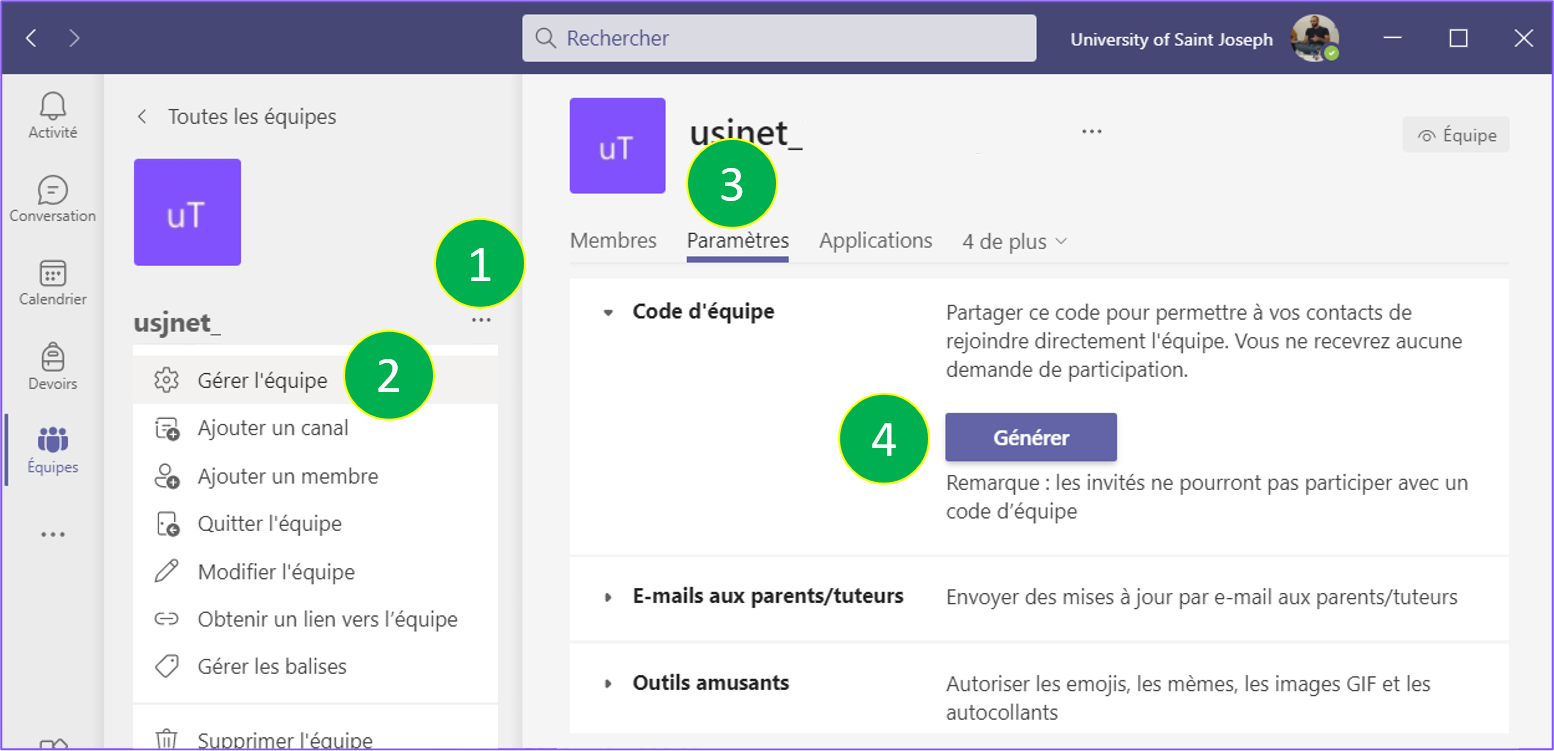
Méthode 2: utilisation d’un lien direct
Vous avez la possibilité d’envoyer un lien direct vers votre classe sur TEAMS aux étudiants et/ou aux enseignants ayant un mail USJ, en suivant les étapes suivantes:
- Cliquez sur “Autres options” de votre Team en question
- Cliquez sur “Obtenir un lien vers l’équipre“
- Partagez le lien avec les étudiants et/ou les enseignants par (mail, sms, etc.)
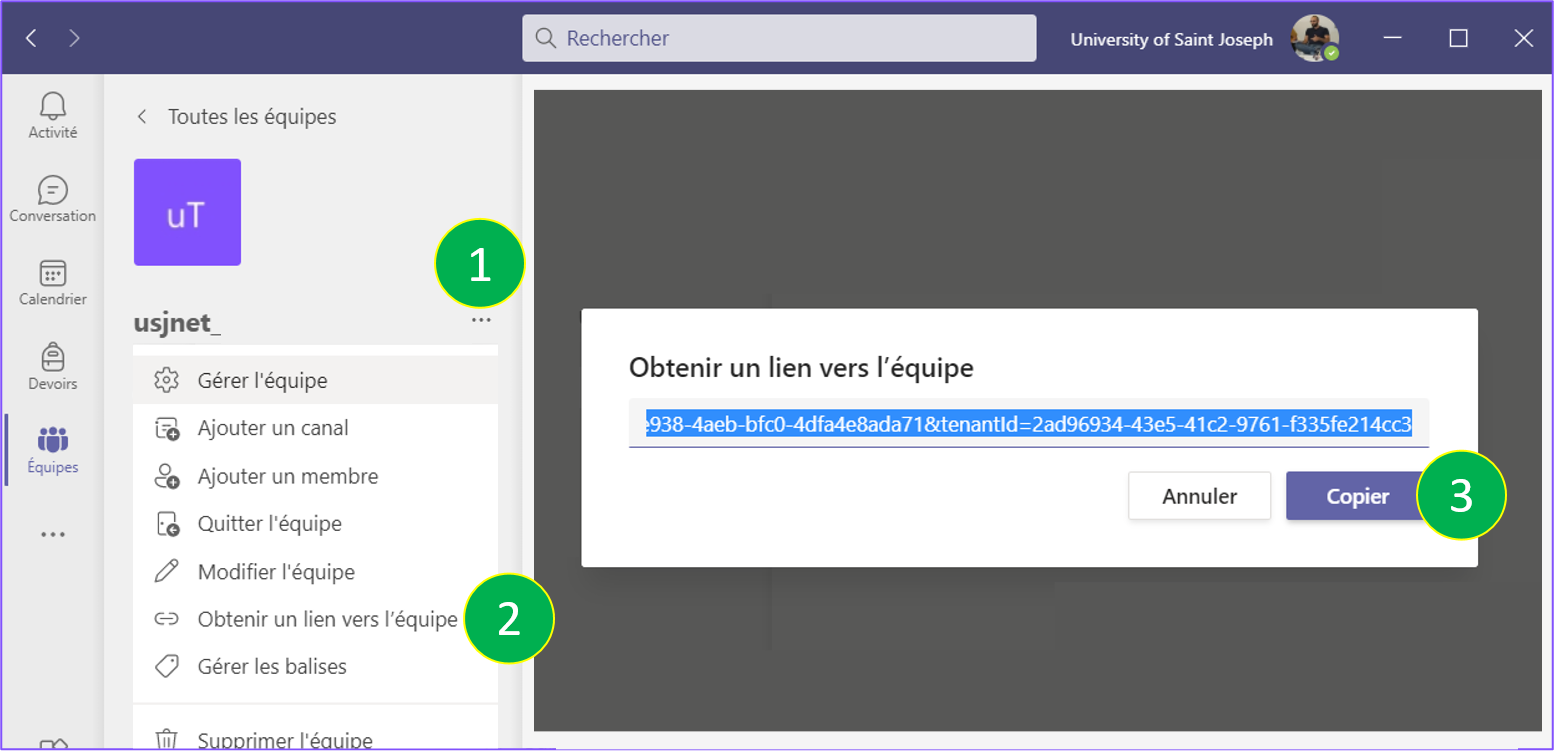
Lorsqu’ils accèdent à ce lien et cliquent sur rejoindre, vous allez recevoir des demandes d’accès or vous-même a le droit d’approver ces demandes
Pour accepter ces demandes, suivez les étapes suivantes
- Cliquez sur “Autres options” de votre Team en question
- Cliquez sur “Gérer l’équipe“
- Sélectionnez l’onglet “Demandes en attente pour accépter les demandes en attente
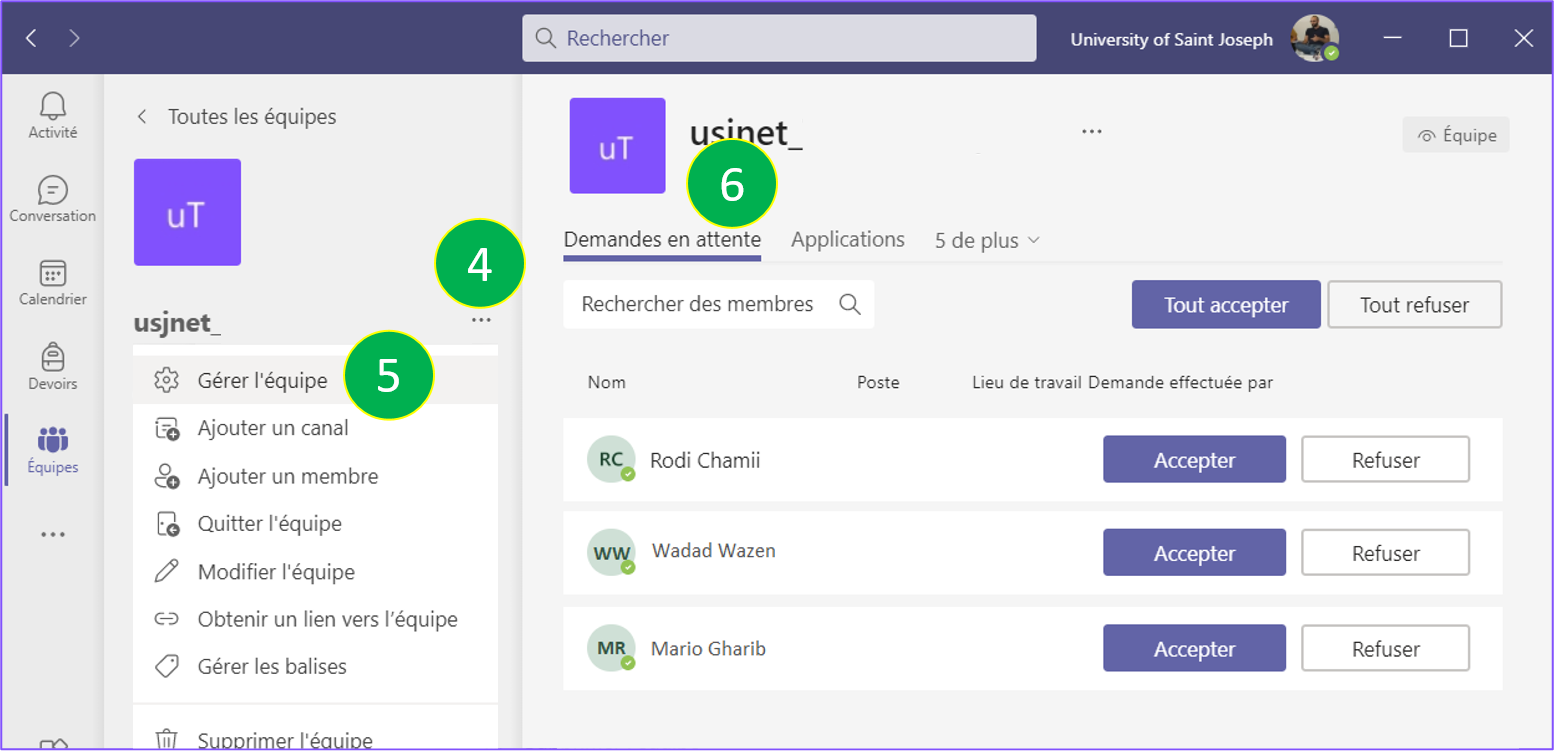
Remarque: Pour l’instant, les invités (qui n’ont pas des mails USJs) ne peuvent pas rejoindre une équipe à l’aide d’un lien ou d’un code.

